怎么将图片嵌入excel表格中 Excel表格中插入图片并自动调整大小
更新时间:2023-11-29 12:09:08作者:xtang
怎么将图片嵌入excel表格中,在现代办公软件Excel中,插入图片并将其嵌入表格中是一种常见的需求,通过将图片与数据相结合,我们可以更直观地展示信息,增强表格的可读性和吸引力。而且Excel还提供了自动调整图片大小的功能,使得我们无需手动调整图片的尺寸和位置,节省了大量的时间和精力。接下来我们将介绍如何在Excel表格中嵌入图片,并利用自动调整大小功能,让您的表格更加专业和美观。
具体步骤:
1.首先打开需要设置的表格,点击插入-图片,插入需要的图片
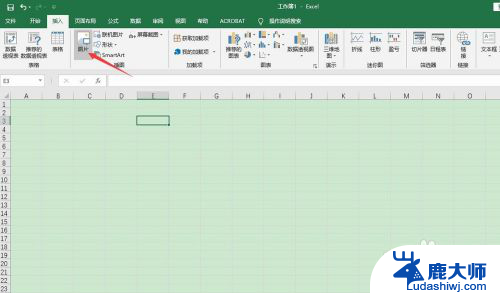
2.调整图片的大小跟表格对应
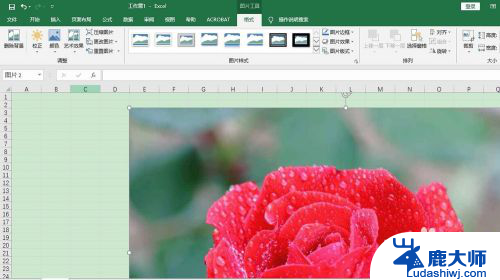
3.将图片边框调整到对应表格边框。这里可以按住Alt键进行快速调整
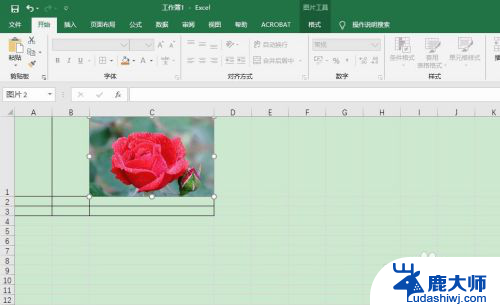
4.选中图片,右击-设置图片格式
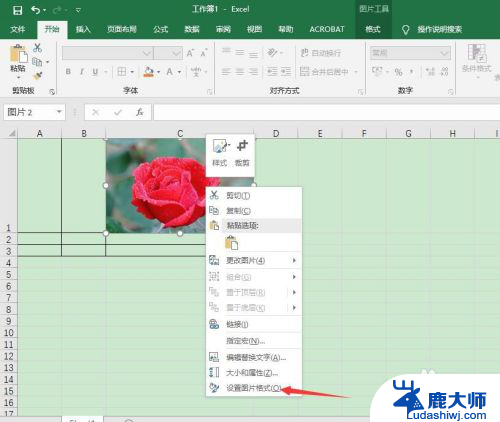
5.大小与属性-属性-随单元格改变位置和大小
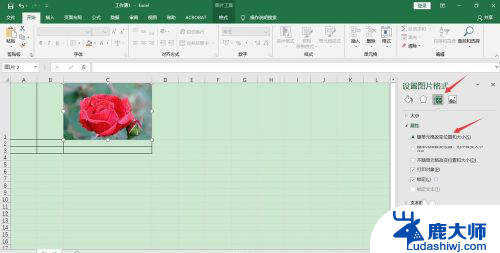
6.然后调整表格边框就发现图片随着边框的调整而自动调整

7.当然如果想要表格做的有设计感,看起来干净整洁统一。需要事先对图片大小和尺寸进行裁剪、统一,这样即使随着表格的调整,所有的图片视觉都是一致的
以上就是如何在Excel表格中嵌入图片的全部内容,如果你遇到了这种情况,你可以按照以上步骤解决,非常简单快速。
怎么将图片嵌入excel表格中 Excel表格中插入图片并自动调整大小相关教程
- wpsexcel将图片嵌入单元格 WPS表格单元格如何嵌入图片
- 图表插入单元格 Excel如何将图表粘贴到表格指定位置
- wps在属性里怎么开始调整插入图片的大小 如何在wps属性中调整插入图片的大小
- excel 插入折线图 Excel表格怎样插入折线图
- word中excel表格显示不全 Excel表格导入Word后格式错乱怎么办
- Excel如何插入Excel?一步步教你Excel插入Excel表格的方法
- excel表格合并表格 多个Excel表格合并
- 文档中图片大小设置 Word中如何调整图片大小快速方法
- excel表插入word Excel表格导入word教程
- 如何将多个excel合并成一个excel 如何将多个Excel表格合并
- windows屏幕保护程序在哪 电脑屏幕屏保设置教程
- 如何查看windows的子系统linux地址 Windows系统查看Linux子系统文件的方法
- windows 笔记本 不用鼠标 没有鼠标怎样用键盘控制电脑
- windows 10怎么调整显示的颜色 笔记本屏幕怎么调亮度和色彩
- windows xp亮度设置 电脑屏幕亮度调节软件
- win切换mac系统 windows怎么切换到mac系统
电脑教程推荐
- 1 windows 笔记本 不用鼠标 没有鼠标怎样用键盘控制电脑
- 2 win切换mac系统 windows怎么切换到mac系统
- 3 win怎么更改系统权限 如何在电脑上更改文件系统访问权限
- 4 水星300m无线扩展器只能连水星的路由器的吗 水星MW300RE 300M无线扩展器配置步骤
- 5 笔记本怎么连5gwifi 笔记本电脑怎样设置连接5g频段的wifi
- 6 笔记本连接的wifi怎么看密码是多少 电脑上查看WIFI密码步骤
- 7 wifi密码忘记了怎么修改wifi密码 wifi密码修改方法
- 8 windows+r快捷键 win+r快捷键怎么使用
- 9 笔记本电脑无线功能关闭怎么开启 戴尔笔记本无线功能怎么开启
- 10 连上无线网有个感叹号 无线网络出现感叹号怎么解决